本文介绍了水星(MERCURY)M301 3G迷你无线路由器,在“中继模式(Repeater)”下的详细设置方法;水星M301 3G迷你路由器工作在“中继模式(Repeater)”时,会先接收到无线WiFi信号,然后再转发出去,从而实现放大该无线信号的目的。

水星(MERCURY)M301 3G迷你无线路由器
适用场所列举:在家里或者办公室已经安装了一台无线路由器,并设置好了无线网络;但是由于场所的面积较大,部分区域接收不到该无线信号。解决办法是在接收不到信号的地方,安装一台水星M301 3G迷你路由器,把工作模式设置为“中继模式(Repeater)”;这样就能放大原来的无线信号、扩大覆盖范围。
步骤一、记录无线参数
首先,请进入已经可以上网的那台无线路由器的设置界面,记录下无线信号名称、无线密码、加密方式等参数.
本例无线信号名称:Network1、无线密码:1234567890、密钥类型:WPA/WPA2-PSK-个人版、加密方式:AES
步骤二、设置电脑IP地址
准备一台笔记本电脑,然后手动给无线网卡设置IP地址:192.168.1.X(X为从2-252 之间的任一整数,本例为102),在子网掩码后输入:255.255.255.0,如下图所示。
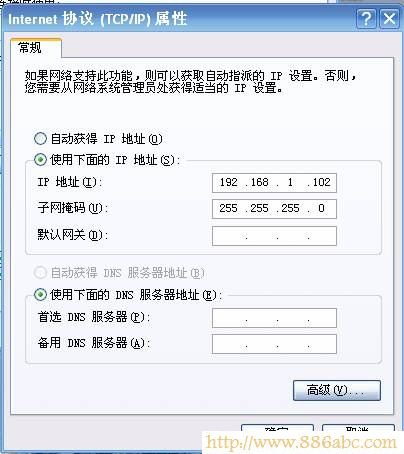
手动设置电脑IP地址
步骤三、无线连接到M301的无线网络
笔记本电脑无线搜索并连接M301 3G路由器的无线网络,默认信号是:MERCURY_XXXXXX(XXXXXX是M301迷你路由器MAC地址后六位),可在路由器底部标贴上查看到MAC地址。(水星M301 3G迷你路由器,默认已经启用了无线网络,并且没有无线密码的,所以可以直接进行连接的)
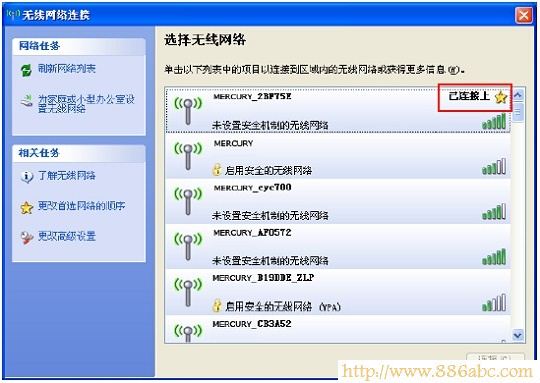
笔记本无线连接到水星M301的无线网络
步骤四、登录到M301的设置界面
1、在浏览器中输入:192.168.1.1并按下回车按键。(如果输入192.168.1.1后打不开,请点击阅读:水星(Mercury)路由器192.168.1.1打不开的解决办法)

浏览器中输入:192.168.1.1
2、在弹出的对话框中,输入默认的用户名:admin,默认的登录密码:admin;然后点击“确定”。
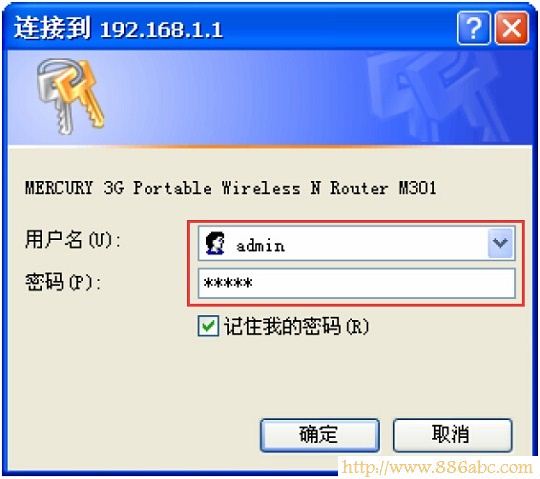
输入水星MERCURY-M301的默认用户名、密码登录
步骤五、M301 中继设置
1、运行设置向导:进入M301 3G迷你路由器的管理界面后,点击“设置向导”——>点击“下一步”。
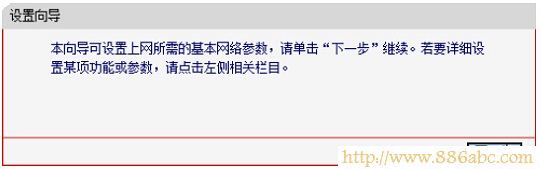
水星M301路由器的设置向导
2、选择工作模式:这里需选择“无线AP模式”——>点击“下一步”。
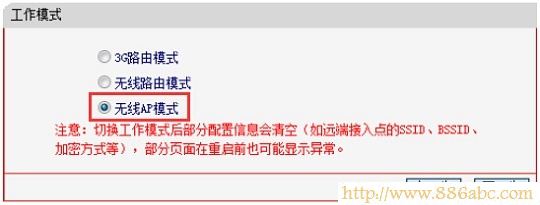
MERCURY M301路由器的工作模式选择“无线AP模式”
3、选择“中继模式(Repeater)”——>点击“下一步”。
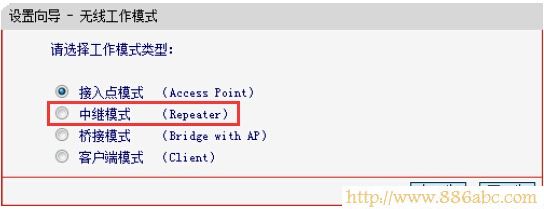
选择“中继模式(Repeater)”
4、点击“扫描”
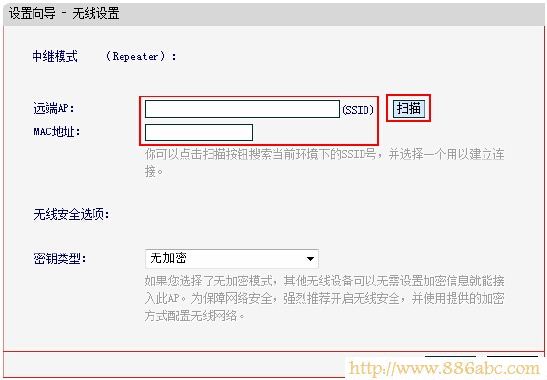
MERCURY-M301路由器上扫描中继的无线信号
5、在扫描结果中,找到主路由器的无线信号名称(本例是:Network1)——>点击“连接”。
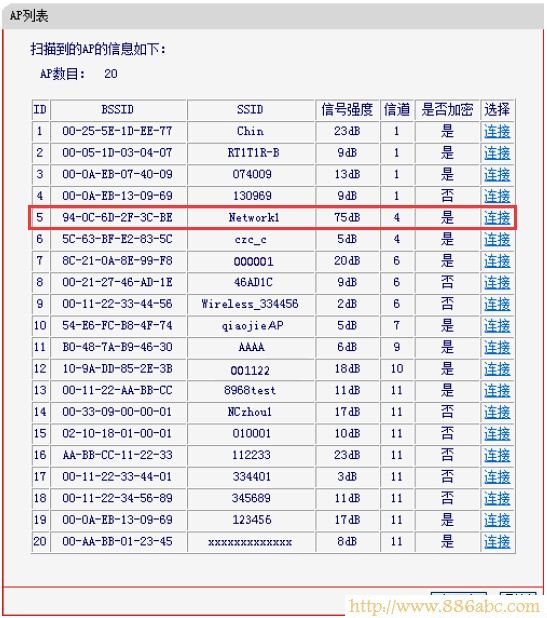
MERCURY-M301路由器连接到主路由器
6、“密钥类型”选择:WPA/WPA2-PSK-个人版——>“密钥类型”选择:自动——>“加密方式”选择:AES——>设置“密码”——>点击“下一步”。
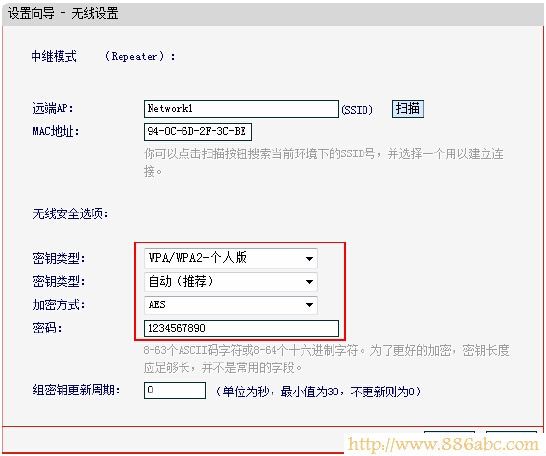
MERCURY-M301上设置主路由器的无线密码
7、点击“完成”。
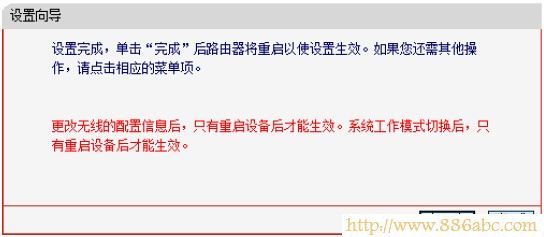
MERCURY-M301路由器的中继设置完成
点击“完成”后,路由器会进行重启,等到水星(MERCURY)M301 3G迷你无线路由器重启完成后,手机、电脑等连接到M301就可以上网了。
步骤六、再次设置电脑IP
再次设置刚才笔记本无线网卡的IP地址,设置为自动获得,如下图所示。这样笔记本才能够通过水星M301 3G迷你无线路由器的无线WiFi信号上网。
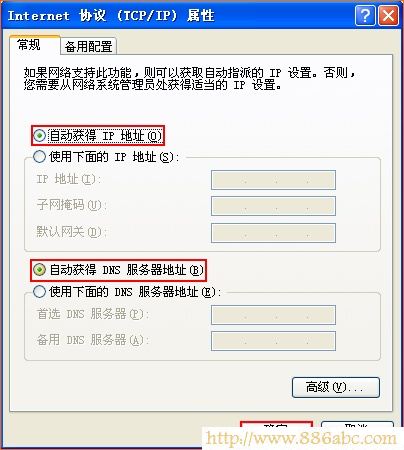
把电脑无线网卡IP地址设置为自动获得

